SPLINE Befehl
Erstellt einen Spline.

Symbol: 
Alias: SPL
Beschreibung
Erstellt einen 2D- oder 3D-Spline, der offen oder geschlossen ist. Mit den Optionen können Sie Start- und Endpunkte, Passpunkte und Tangenten festlegen.
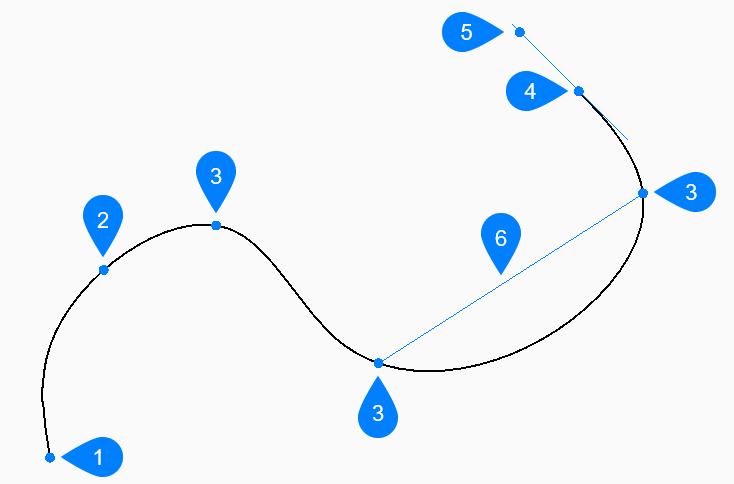
- Erster Punkt des Spline (keine Tangente)
- Zweiter Punkt
- Nächster Punkt
- Endpunkt
- Tangentenpunkt zum Endpunkt
- Abstand zwischen zwei Drag-Linien
Methoden zum Erstellen eines Splines
Dieser Befehl umfasst 1 Methode, um mit der Erstellung eines Splines zu beginnen:
- Erster Punkt für Spline
Sie können weiterhin unbegrenzt viele Segmente hinzufügen, bis Sie die Eingabetaste drücken, um den Befehl zu beenden.
- Erster Punkt für Spline
- Beginnen Sie, einen Spline zu erstellen, indem Sie den Startpunkt angeben:
- Zweiter Punkt
- Geben Sie den ersten Angleichungspunkt an.
- Nächsten Punkt definieren
- Geben Sie den nächsten Angleichungspunkt an.
- Starttangentenpunkt wählen
- Geben Sie eine Tangente für den Startpunkt an oder drücken Sie die Eingabetaste, um diese Option zu ignorieren.
- Tangente für Endpunkt eingeben
- Geben Sie eine Tangente für den Endpunkt an oder drücken Sie die Eingabetaste, um diese Option zu ignorieren.
Zusätzliche Optionen im Befehl SPLINE
Nachdem Sie mit der Erstellung eines Splines begonnen haben, stehen möglicherweise die folgenden Optionen zur Verfügung:
- Schließen
- Zeichnen Sie automatisch ein Spline-Segment zwischen dem Start- und Endpunkt, um einen geschlossenen Spline zu erstellen.
- Angleichungs Toleranz
- Geben Sie (in Zeichnungseinheiten) an, wie nahe der Spline zu den Angleichungspunkten liegt. Wenn die Passtoleranz 0 ist, verläuft der Spline durch seine Passpunkte.
- Zurück
- Machen Sie den letzten Angleichungspunkt rückgängig und fahren Sie mit dem Zeichnen am vorherigen Angleichungspunkt fort.

